トラブルシューティング

この度はオートキャッチをご購入頂きまして誠にありがとうございます。
目次
(該当の問題をタップすると、その場所までジャンプします)
基本設定
接続に関する問題
機種別よくある質問
基本設定
充電が開始されません
- 充電の差し込みの際に、奥まで差し込んでいるかご確認ください。
- USBアダプタに問題がある可能性もございますので、USBアダプタを変えてお試しください。
- ケーブルに不備がないかご確認ください。
- 電池が空の場合には液晶画面がつくまで多少お時間を要します。差し込んでから3分程お待ちください。
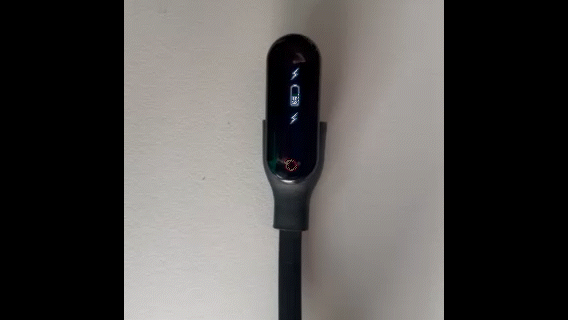
※正常に充電されると、充電アニメーションが流れます。
上記でも解決しない場合は、不具合の可能性が非常に高い為、LINEにて「トラブルシューティングを確認したこと」を添えて、症状をご連絡ください。迅速に対応させていただきます。
画面が表示されません
◆バグ
画面が表示されていない場合に於いても、内部は正常に動作している場合がございます。
その場合には、ファームウェアアップデートで改善する場合がありますので、ファームウェアアップデートをお試しください。
◆充電不足or充電できていない
- 充電の差し込みの際に、奥まで差し込んでいるかご確認ください。
- USBアダプタに問題がある可能性もございますので、USBアダプタを変えてお試しください。
- ケーブルに不備がないかご確認ください。
- 電池が空の場合には液晶画面がつくまで多少お時間を要します。差し込んでから3分程お待ちください
充電されない原因として、本体の金属部分が錆てしまっていることがあります。
その場合は錆が原因で通電されず、充電も開始されません。
錆をやすり等で落とすことで改善されます。
上記でも解決しない場合は、不具合の可能性が非常に高い為、LINEにて「トラブルシューティングを確認したこと」を添えて、症状をご連絡ください。迅速に対応させていただきます。
ポケモンを捕獲しない、ポケストップを回さない
接続されているにも関わらず、捕獲回収を行わない場合には、設定ミスの可能性が考えられます。
下記の設定をお試しいただくことで改善する場合がございますので、お試しください。
原因①
ポケモン自動捕獲・アイテム自動回収モードがオンになっていない。
→自動捕獲、回収モードがオフになっている場合は、自動で捕獲、回収しません。
※アニメーションはバージョンによって異なりますので、取り扱い説明書をご確認ください。
原因②
新しいポケモンのみ捕獲がオンになっている。
→新しいポケモンのみ捕獲がオンになっている場合、図鑑に登録済みのポケモンには反応しません。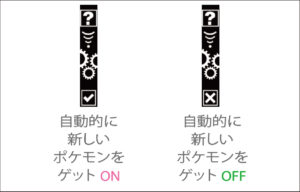
※アニメーションはバージョンによって異なりますので、取り扱い説明書をご確認ください。
原因③
アプリ「設定」→Pokémon GOPlus→通知のオン・オフ→全てオンに切り替え
→通知がオフになっている場合、反応しません。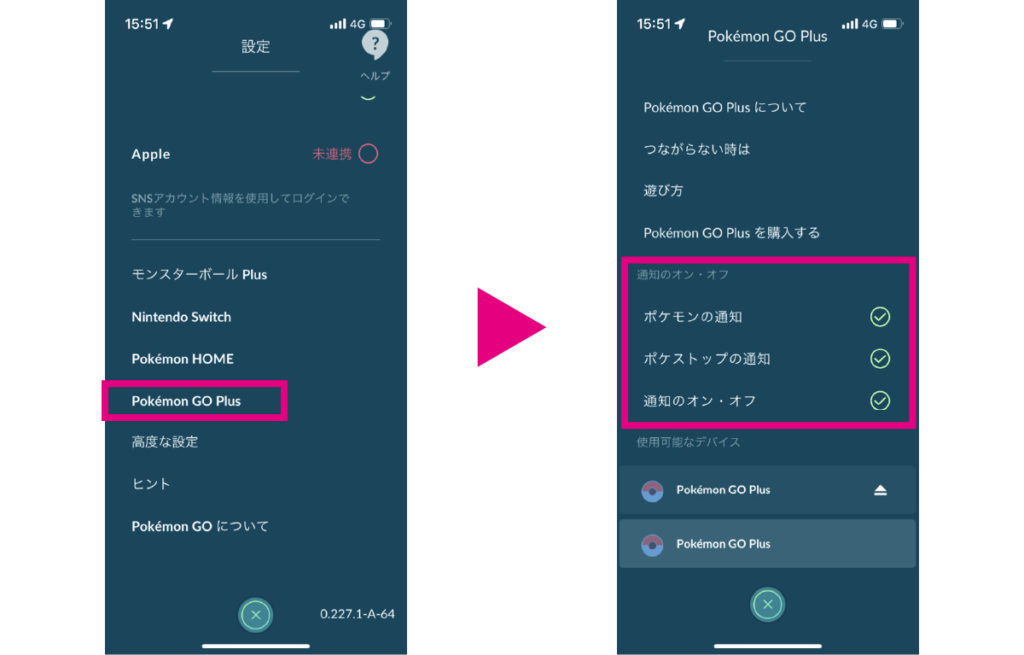
原因④
モンスターボールがない
→モンスターボールがなければポケストップに反応しません。
原因④
ポケモンBOXの空きがない
→PokémonBOXに空きがなければポケモンに反応しません。
上記でも解決しない場合は、不具合の可能性が非常に高い為、LINEにて「トラブルシューティングを確認したこと」を添えて、症状をご連絡ください。迅速に対応させていただきます。
バンドにうまく嵌りません
まずは片方を入れ、バンドを引っ張りながら押し込むとはめることができます。
※バンドはしっかりと嵌るように少しきつめに設計されています。
下記動画のようにお試ください。

見たことのない表示がでました
見たことのない表示(鍵)
ロック画面とは、オートキャッチの誤タッチによる誤操作等を防ぐ為に、タッチを無効にする機能があります。
オートキャッチを長押しすることでロックのオンオフが可能です。
お試しください。
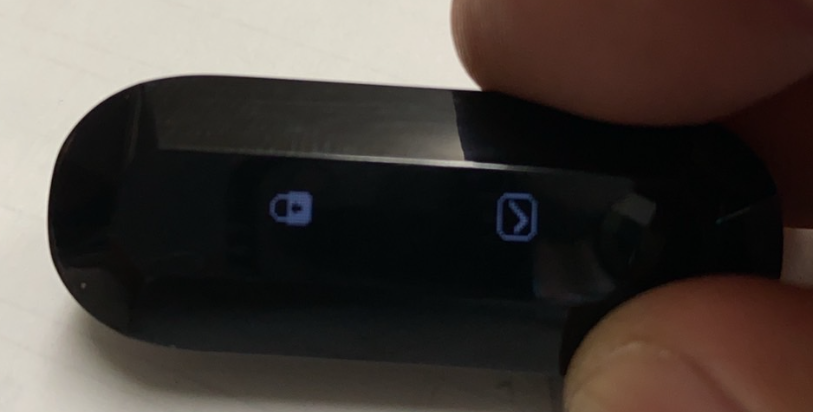
接続に関する問題
スマホ本体の設定
商品との接続が正常に行えるように、まずはスマホとアプリの環境を整えます。
「設定」→「Bluetooth」より、Bluetoothの接続設定を「オン」にします。
Bluetooth権限確認
ポケモンGOアプリのBlutooth接続権限設定をオンにしないと、ポケモンGOアプリにてBluetooth接続ができません。
【設定確認方法】
- iOSの場合:
スマホの設定→下にスクロール→ポケモンGOを見つけタップ→「Blutooth」をオンに変更します。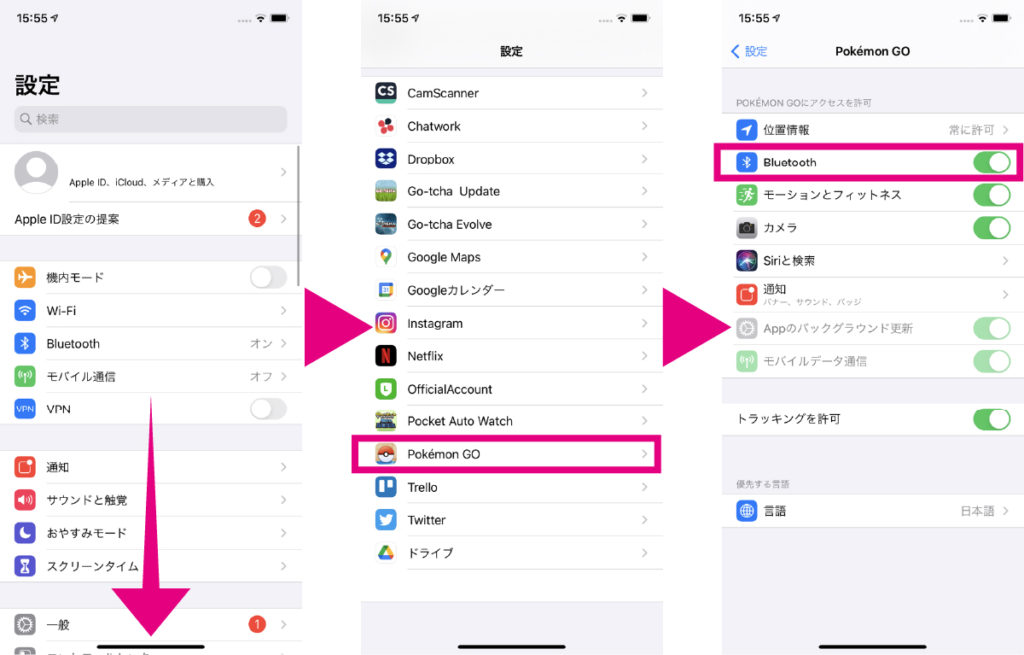
- Androidの場合:
機種毎に設定内容が異なります。アプリを長押し→設定画面より「Bluetooth権限」を探し、オンに切り替えてください。
ポケモンGOアプリの設定
いつでも冒険モードをオンに切り替え、バッテリーセーバーをオフに切り替えます。
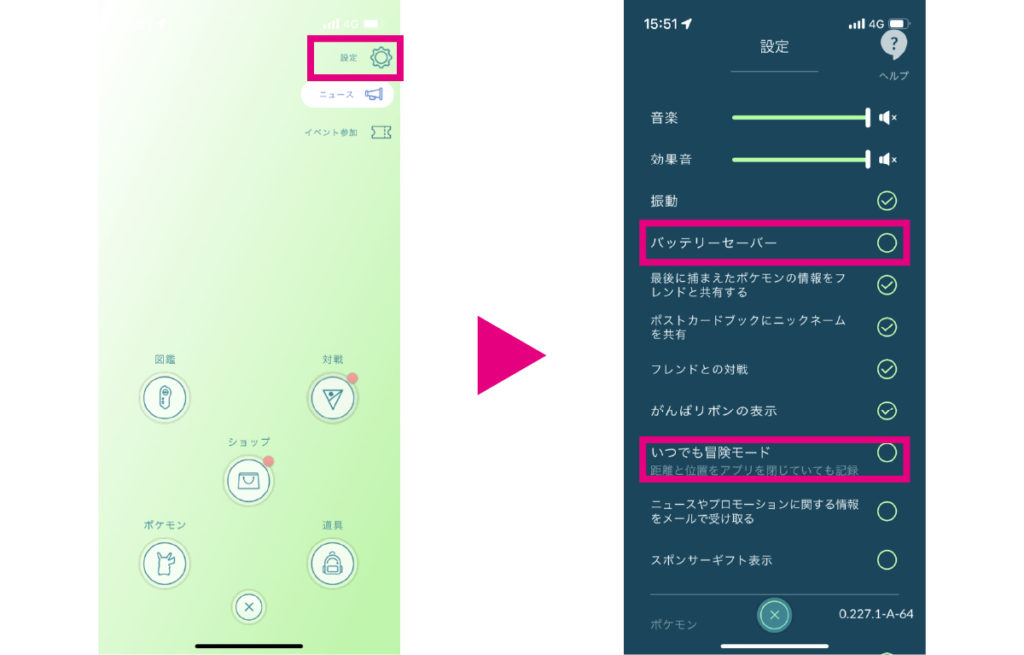
上記接続設定が完了したら、実際にスマホとデバイスを接続します。
初めての接続
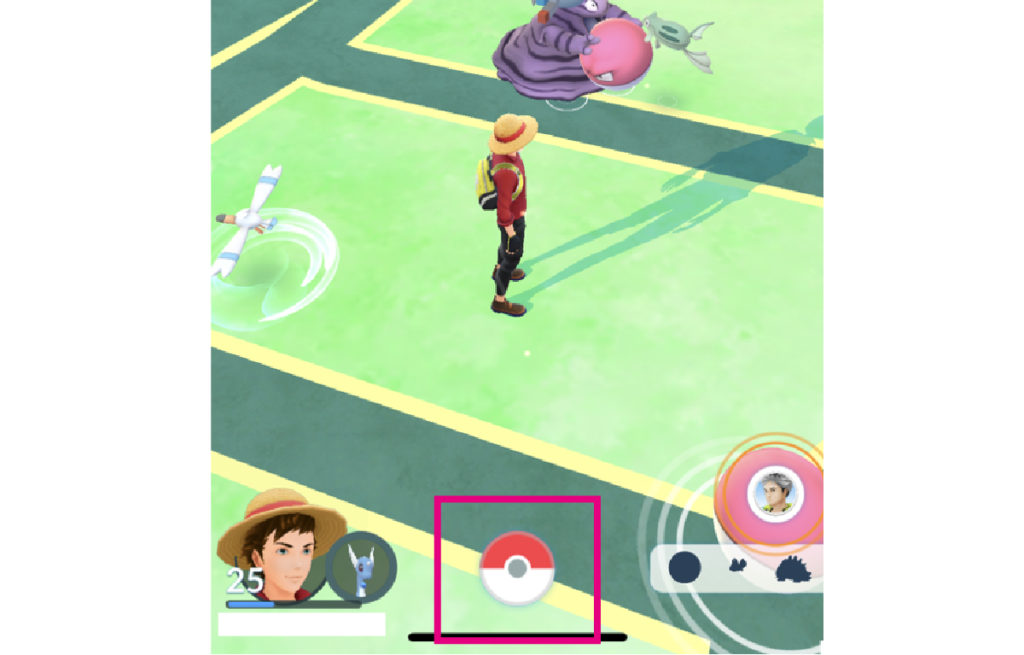
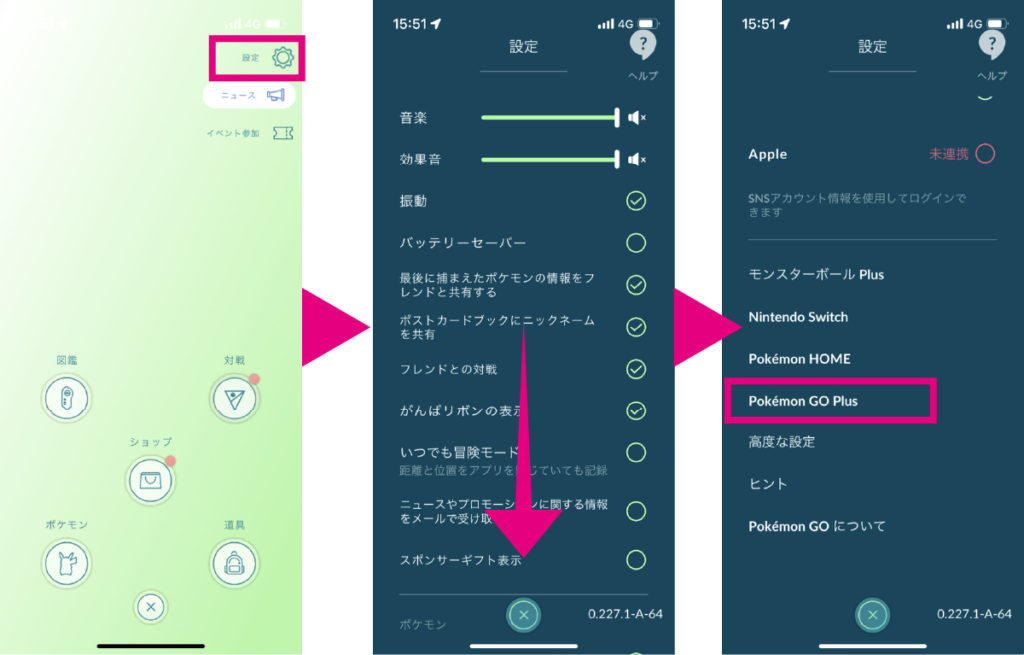
「使用可能なデバイス」にPokemon GO Plusが現れるので、そちらをタップしてください。
※出てこない場合は、1回のスイッチオンで反応がないことがあります。
オートキャッチを連打してみてください。
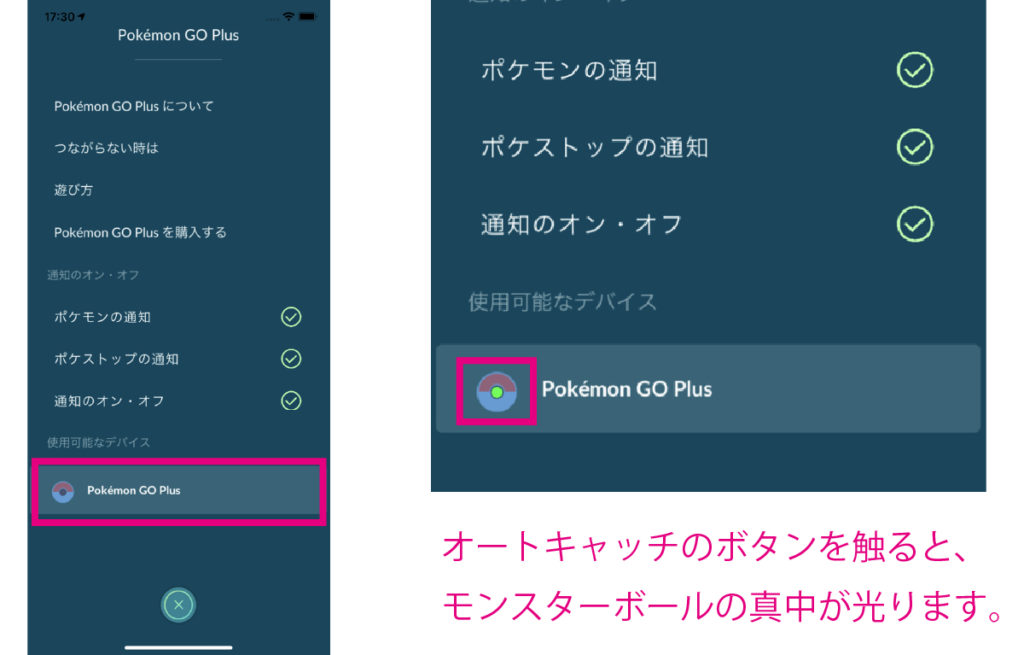
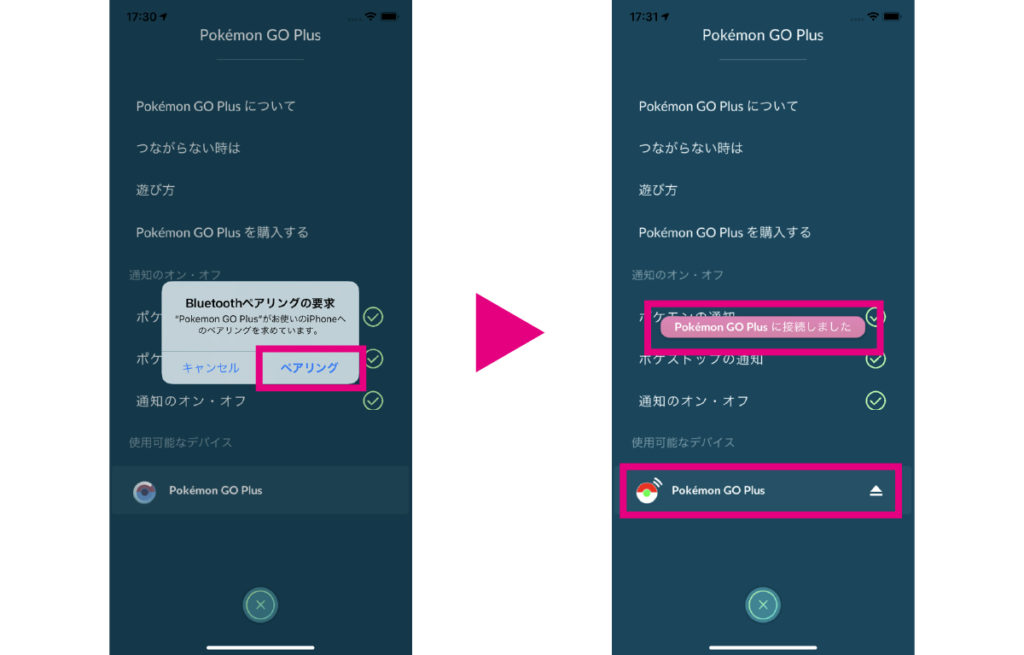
2回目以降の接続
※1回のスイッチオンで反応がないことがあります。
接続完了するまでにオートキャッチが暗くなってしまうとエラーを起こしますので、連打してみてください。
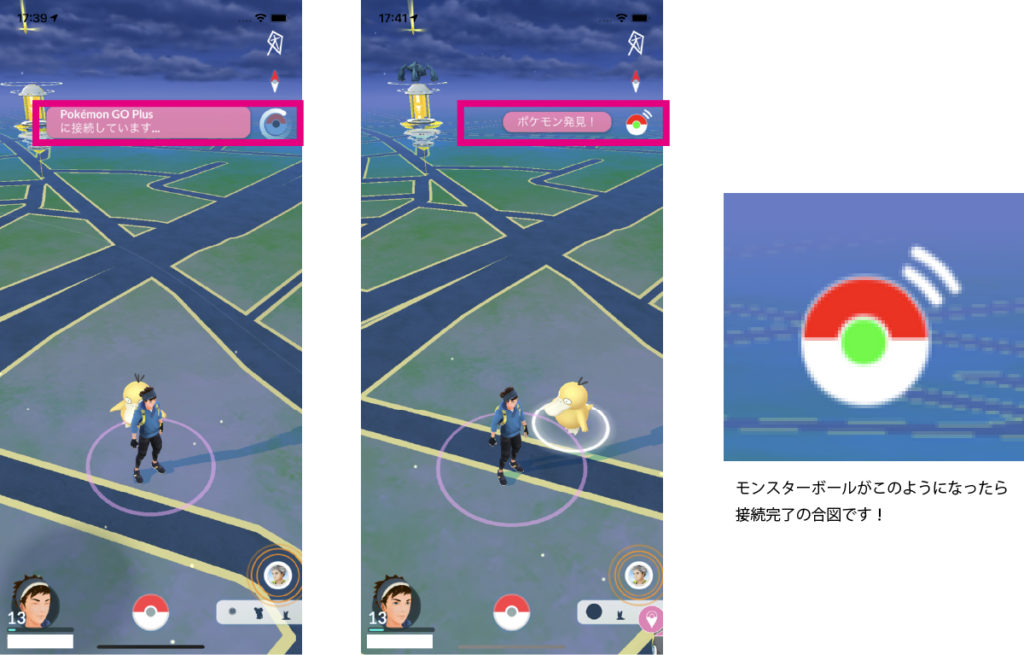
接続できない場合
つながらない場合は、スマホ本体及び、ポケモンGOアプリにてデバイスの解除後、再度「初めての接続」から接続設定をお試しください。
■スマホ本体の解除方法
スマホBluetooth設定より[Pokemon Go Plus]を削除。
■アプリでの解除方法
アプリを開きましたら、下に表示されるモンスターボールをタップし、右上の「設定」をタップしてください。
次に下のほうまでスクロールしていただき、「Pokemon Go Plus」をタップします。
一番下に「Pokemon GO Plus」の表示があり、隣に取り出しボタンで使われる取り出しアイコンが表示されているかと思います。
スマホ及びアプリでの解除後に、再度接続をお試しください。
それでもつながらない場合
をおためしください。
上記でも解決しない場合は、不具合の可能性が非常に高い為、LINEにて「トラブルシューティングを確認したこと」を添えて、症状をご連絡ください。迅速に対応させていただきます。
接続が不安定な場合
●バッテリーセーバーがオンになっている場合、接続安定性が損なわれます。オフに設定をお願いします。
●スマホの充電が少ない場合、またはバッテリーが劣化してる場合には、バッテリーセーバーが自動的に働く場合があります。バッテリーの状態をご確認ください。
●ファームウェアが最新になっているかご確認ください。
●ポケモンやアイテムバックに空きがない、モンスターボールが不足してる場合にはバグを起こして接続が切れる場合があります。こちらもご確認ください。
●Niantec社の定める対応速度を超過してる場合等においては、ポケモンの捕獲やアイテムの回収が行われませんので、自動的に切断される場合がございます。
●スマホの低電力モードがオンになっている場合は、接続が安定しないことがございます。
●他Bluetooth機器と干渉していることが原因で接続が不安定になっている可能性があります。接続機器を一旦すべて解除してお試しください。
接続設定に関するFAQ
「Pokémon GO Plus」画面にて使用可能なデバイスに出てこない原因として、3つ程考えられます。
- 誤って「モンスターボールPlus」の画面を開いてしまっている。
- デバイスの電源が入っていない。
- 製品の故障
製品の故障が考えられる場合は、販売元や公式LINEよりお問い合わせいただけましたら、すぐに対応させていただきます。
当製品の接続は一般的なBluetooth機器とは異なり、スマホの設定画面からは設定できない仕様となっております。
接続時は必ずアプリから接続設定をお願いします。
この画面は基本的には操作できない仕様となっております。
接続ステータスを確認する為の画面ですので、不具合ではありません。
ファームウェアアップデート
Go-Tcha Evolve
充電できません
充電ができない場合、いくつか原因が考えられます。
・反対側のバンドを外してしまっている。
バンドを外した際に、裏面に金具があることを確認してください。ない場合は反対のバンドを外してしまっています。
・USBへの差し込み方を間違えている。
上下反転しても差し込める仕様です。反転してお試しください。
・充電アダプタが壊れている。
充電器を変えてお試しください。
上記でも継続する場合は、不具合の可能性があります。
電池が6時間くらいで切れます
2台同時接続時は、1台接続時の倍の電池消費があります。
1台接続時の最大連続使用時間は12時間ですので、2台同時接続時に6時間程で切れてしまうのは、正常範囲内となります。
充電部分が折れました
充電部分が折れてしまった場合、2週間以内は「初期不良」として対応させていただいておりますが、2週間を超える場合には「注意不足」と判断させていただき、対応はしておりません。
MonsterCstcher4
1つだけ動作しません
MonsterCatcher4は、4つの基盤毎に電源のオンオフが出来るようになっています。
1つだけないし、2つだけ接続ができないなどの場合は、その基盤の電源が落ちている可能性があります。
10秒ほど長押しすることで、基盤の電源を入れられますので、一度基盤の電源のオンオフをお試しください。
Pokémon捕獲かポケストップどちらかだけを行いたい
MonsterCatcher4には、特定の動作をオフにする機能はございませんが、ポケモンGOのアプリ設定で特定の動作のみをさせることが可能です。
PokémonGOアプリ>設定>Pokémon GO Plus>通知設定>ここをオフにすることで、捕獲 or 回収をオフにできます。
接続後10秒ほどで光らなくなります
MonsterCatcher4には、電池持ちを優先する為の機能として、オートスリープモードがあります。
接続後は10秒ほどで光ることが無くなりますが、不具合ではなく仕様です。
電池が持ちません・・・
使わない時はこまめに基盤の電源を落としてください。
基盤の電源の落とし方:ボタンを10秒程長押しし、赤くなったら電源が切れた合図です。
ファームウェアアップデート
お手持ちの機種を選択
機種によりアップデート方法が異なりますので、お手持ちの機種をご選択ください。
Plusシリーズ
Evolve
Android版のアプリは廃止となりました。
新たにWebアプリが新登場!
下記にアクセスし、手順通りに接続テストを行ってみてください。
Classic
上記でも解決しない場合は、不具合の可能性が非常に高い為、LINEにて「トラブルシューティングを確認したこと」を添えて、症状をご連絡ください。迅速に対応させていただきます。